Để tránh các mối đe dọa không đáng có hay nguy cơ tiềm ẩn, thì cách ẩn bạn bè Facebook là điều cần thiết cùng với sự phát triển của công nghệ ngày nay.
Cách ẩn bạn bè Facebook được thực hiện rất đơn giản, chỉ vài thao tác là bạn đã có thể bẩn bạn bè để bảo đảm an toàn cho bạn và mọi người. Nếu bạn vẫn chưa biết cách ẩn hoặc chưa ẩn thì hãy đọc bài viết này để biết cách ẩn bạn bè Facebook nhé!
Lợi ích từ cách ẩn bạn bè Facebook
- Để tăng tính riêng tư cho tài khoản cá nhân của bạn.
- Giới hạn các đối tượng xem danh sách bạn bè.
- Mang lại một số tiện ích cho bản thân.
- Trách được việc người khác tiếp cận bạn với ý đồ xấu.
Hướng dẫn bạn cách ẩn bạn bè Facebook trên điện thoại
Hướng dẫn nhanh
Đầu tiên, bạn vào ứng dụng Facebook và nhấn chọn biểu tượng 3 dấu gạch ngang bên góc phải màn hình. Sau đó, bạn nhấn chọn cài đặt và quyền riêng tư. Tiếp đến, bạn nhấn chọn lối tắt quyền riêng tư và nhấn chọn xem các quyền riêng tư khác. Cuối cùng, bạn chuyển chế độ công khai sang chế độ một mình tôi ở quyền xem danh sách bạn bè là bạn đã biết cách ẩn bạn bè Facebook.
Hướng dẫn rõ ràng
Với tính phổ biến của việc ẩn bạn bè Facebook, thì chúng tôi cũng muốn hướng dẫn bạn để giúp bạn và mọi người giữ được sự an toàn hiện có. Để thực hiện nó đơn giản và dễ dàng hơn thì bạn hãy làm theo các bước sau đây:
Bước 1: Tại giao diện chính của Facebook bạn nhấn vào biểu tượng 3 dấu gạch ngang. Bạn sẽ được chuyển đến mục tiếp theo và bạn hãy chọn cài đặt và quyền riêng tư. Tiếp tục bạn nhấn vào mục cài đặt.
Bước 2: Trong giao diện các tùy chọn cài đặt tài khoản Facebook của bạn, bạn hãy nhấn chọn vào mục cách mọi người liên hệ với bạn. Sau đó bạn sẽ thấy thiết lập ai có thể xem danh sách bạn bè của bạn đang ở chế độ công khai để mọi người có thể nhìn thấy bạn bè của bạn.
Bước 3: Bây giờ bạn chỉ cần chỉnh sửa từ chế độ công khai sang chế độ chỉ mình tôi là đã hoàn tất.
Ngoài ra Facebook cũng có thể thiết lập chế độ không hiện danh sách bạn bè Facebook với bất kỳ một Facebook nào đó. Hay chỉ hiện danh sách bạn bè Facebook tới một tài khoản Facebook cụ thể nào đó.
Xem thêm: 3 cách khôi phục tin nhắn đã xóa trên Messenger
Hướng dẫn cách ẩn bạn bè Facebook trên máy tính
Tại trang cá nhân trên Facebook của bạn, hãy chọn mục bạn bè. Sau đó, nhấn chọn biểu tượng 3 chấm ngay trên góc phải của danh sách bạn bè và chọn tiếp chỉnh sử quyền riêng tư ngay sau đó. Tiếp đến, nhấn chọn vào ô tùy chọn chế độ hiển thị ngay bên cạnh danh sách bạn bè. Cuối cùng, hãy chỉnh sửa từ chế độ công khai sang chế độ chỉ mình tôi để hoàn tất cách ẩn bạn bè Facebook.
Hướng dẫn rõ ràng
Để người sử dụng không phải băn khoăn nên chọn cách ẩn bạn bè Facebook bằng thiết bị nào thì chúng tôi cũng sẽ hướng dẫn bạn cách ẩn bạn bè Facebook thông qua các bước sau:
Bước 1: Tại trang tài khoản Facebook cá nhân của bạn trên máy tính, bạn hãy chọn mục bạn bè.
Bước 2: Tại đây, bạn nhấn chọn biểu tượng dấu 3 chấm nằm ngang ở phía trên bên phải.
Bước 3: Bạn hãy nhấn chọn mục chỉnh sửa quyền riêng tư.
Bước 4: Bạn chọn vào ô tùy chọn chế độ đang được hiển thị trong danh sách bạn bè.
Bước 5: Bạn chuyển chế độ hiện tại sang chế độ chỉ mình tôi là đã hoàn tất.
Chúng tôi đã hướng dẫn bạn cách ẩn bạn bè Facebook để bạn không bị đe dọa bởi bất cứ điều gì và không gây hại đến một ai khi sử dụng mạng xã hội. Nếu bổ ích thì hãy lưu lại để có thêm những thủ thuật cho riêng mình nhé!
Nếu bạn có nhu cầu muốn biết thêm cách ẩn bạn bè Facebook hoặc cần biết thêm những thủ thuật khác, hãy liên hệ trực tiếp qua Fanpage Điểm Tin Công Nghệ để chúng tôi được hỗ trợ bạn một cách tốt nhất.





































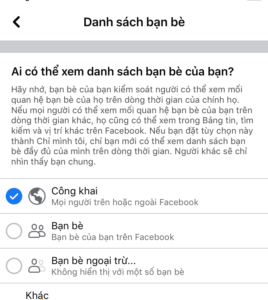
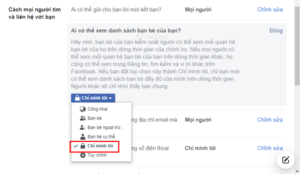

 Điểm Tin Công Nghệ chuyên cung cấp thông tin mới nhất và những mẹo hay về máy tính, game, phần mềm, điện thoại và các máy tính bảng, cập nhật những thông tin khác;
Điểm Tin Công Nghệ chuyên cung cấp thông tin mới nhất và những mẹo hay về máy tính, game, phần mềm, điện thoại và các máy tính bảng, cập nhật những thông tin khác;